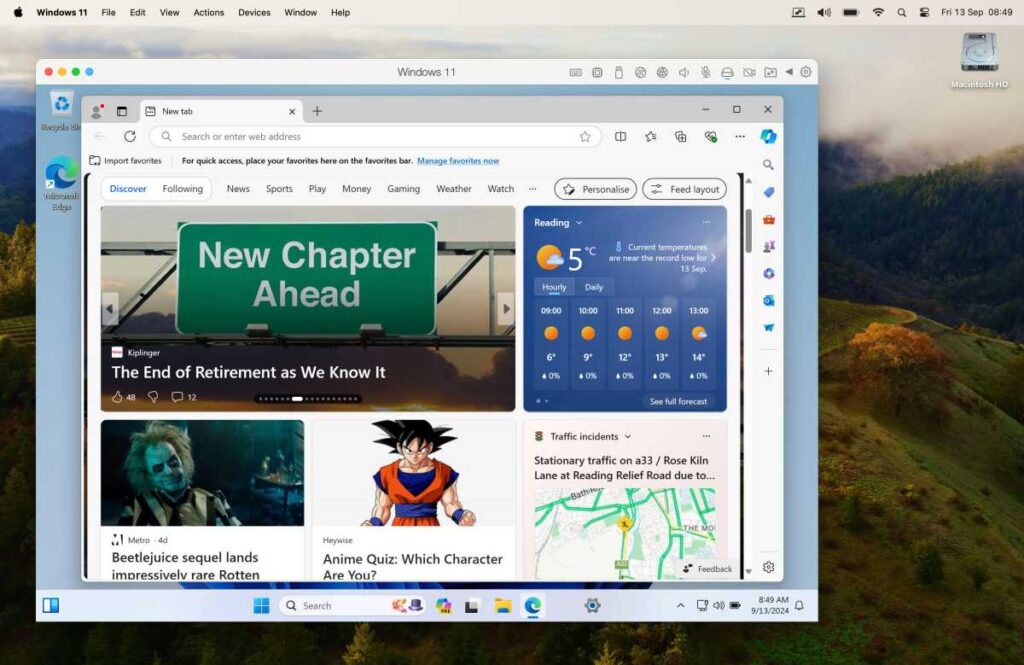ChatGPT é o chatbot extremamente útil da OpenAI para responder perguntas. Veja como usar a ferramenta generativa de IA no aplicativo Notes da Apple no macOS.
O Apple Intelligence agora está integrado ao ChatGPT da OpenAi no macOS, bem como no iOS e iPadOS. Muitos recursos do ChatGPT são integrados aos aplicativos Apple a partir do macOS Sequoia 15.1 e iOS e iPadOS 18.2.
Embora a Apple tenha declarado que o suporte para Apple Intelligence e ChatGPT está evoluindo e ainda em andamento, alguns recursos estão funcionando e incluídos nos sistemas operacionais da Apple. Espere uma implementação em fases do Apple Intelligence e ChatGPT em um futuro próximo.
Para uma análise completa dos novos recursos do Apple Intelligence iOS e iPadOS, consulte nosso artigo Análise do iOS 18.1 e iPadOS 18.1: passos de bebê com o Apple Intelligence.
Para usar o ChatGPT no Notes, você precisa ter uma assinatura do ChatGPT Plus (US$ 20/mês), Pro, Enterprise, Team ou Educational. OpenAI declarou que o suporte para integração de nível gratuito ChatGPT no macOS chegará no final de 2025.
OpenAI tem uma página de preços e, por US$ 20/mês, o nível Plus é bastante razoável. Plus ou superior também dá acesso aos modelos o1 e o1-mini.
Se você já possui o Apple Intelligence e a extensão ChatGPT habilitadas, pule para a última seção “Usando ChatGPT no Notes”. Mesmo assim, a próxima seção abaixo contém algumas informações úteis sobre onde o ChatGPT está disponível nos aplicativos da Apple.
O que está incluído
Nas versões acima dos sistemas operacionais da Apple, a Apple afirma que o Apple Intelligence está integrado ao Notes, Photos, Siri, Safari e outros aplicativos com ferramentas de escrita. ChatGPT também está integrado em alguns dos aplicativos.
Por exemplo, agora você pode usar prompts do ChatGPT no Siri para pesquisas. As ferramentas de escrita do Apple Intelligence funcionam em qualquer lugar onde haja um campo de texto.
As ferramentas de escrita incluem resumir texto, reescrever texto, revisar e até mesmo redigir texto. A Apple também fornece resumos na forma de resumos de notificações, resumos de páginas da web e outros.
Resumos de páginas da web em navegadores são particularmente úteis. Alguns navegadores de terceiros, como o Firefox, também oferecem suporte a resumos.
Você pode desativar os resumos de notificação separadamente em Configurações do sistema->Notificações->Resumir notificações.
A Apple promete que o uso do Apple Intelligence não enviará seus dados para a Apple (embora algumas partes do Siri ainda possam exigir isso).
Ativando o Apple Intelligence
Antes de poder usar o ChatGPT nos aplicativos da Apple, você deve primeiro ativar o Apple Intelligence no aplicativo Configurações do sistema (ou no aplicativo Configurações no iOS).
Para fazer isso, abra Configurações do sistema no /Aplicativos pasta em seu disco de inicialização (ou do Maçã menu), role para baixo e clique em Inteligência Apple e Siri à esquerda.
A seguir, à direita, clique em Obtenha inteligência da Apple para iniciar o processo de configuração. Depois de clicar no botão, ele será substituído pelo texto “Em andamento…” enquanto o software adicional é baixado e instalado.
Isso pode demorar um pouco (até uma hora ou mais em alguns Macs).
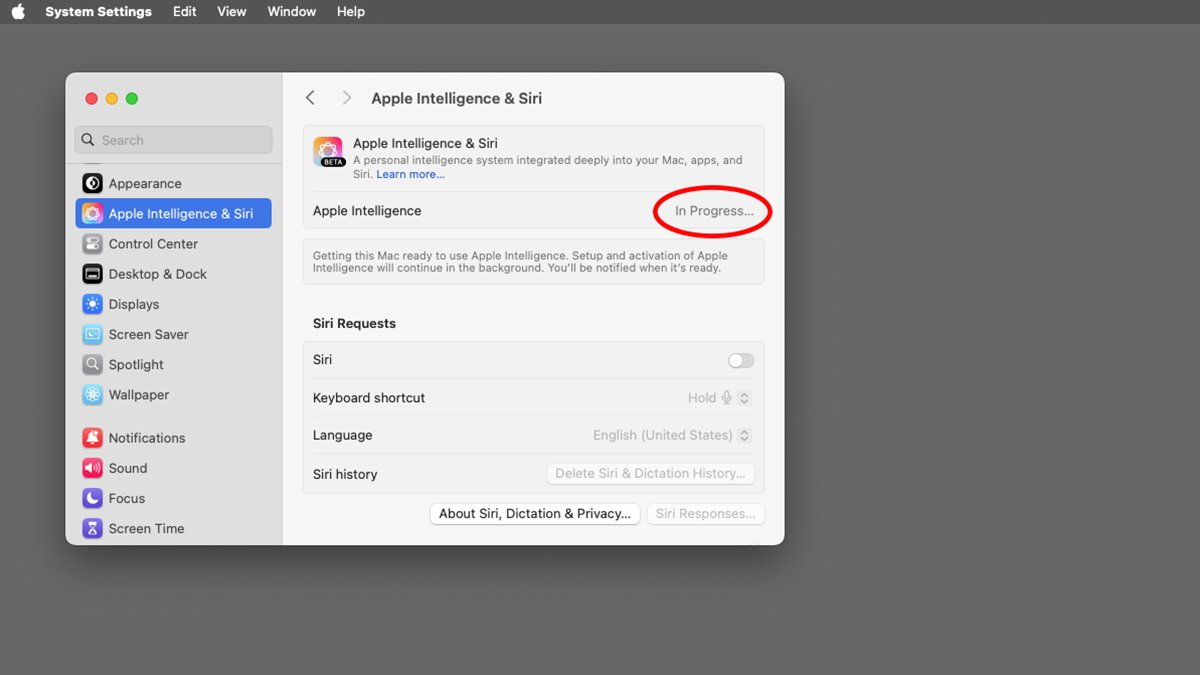
Aguarde a instalação e configuração do Apple Intelligence.
Depois de concluído, você receberá uma notificação de que seu Mac está pronto para usar o Apple Intelligence. O botão Configurações do sistema reaparecerá, mas desta vez diz Configure a inteligência da Apple.
Clicar nesse botão exibe uma planilha que orienta você na configuração de cada recurso do Apple Intelligence. Isso não é diferente das planilhas que aparecem quando você configura um novo Mac.
A primeira etapa é escolher quais aplicativos usam resumos. Você pode pular esta parte clicando Configurar mais tarde se você não quiser resumos.
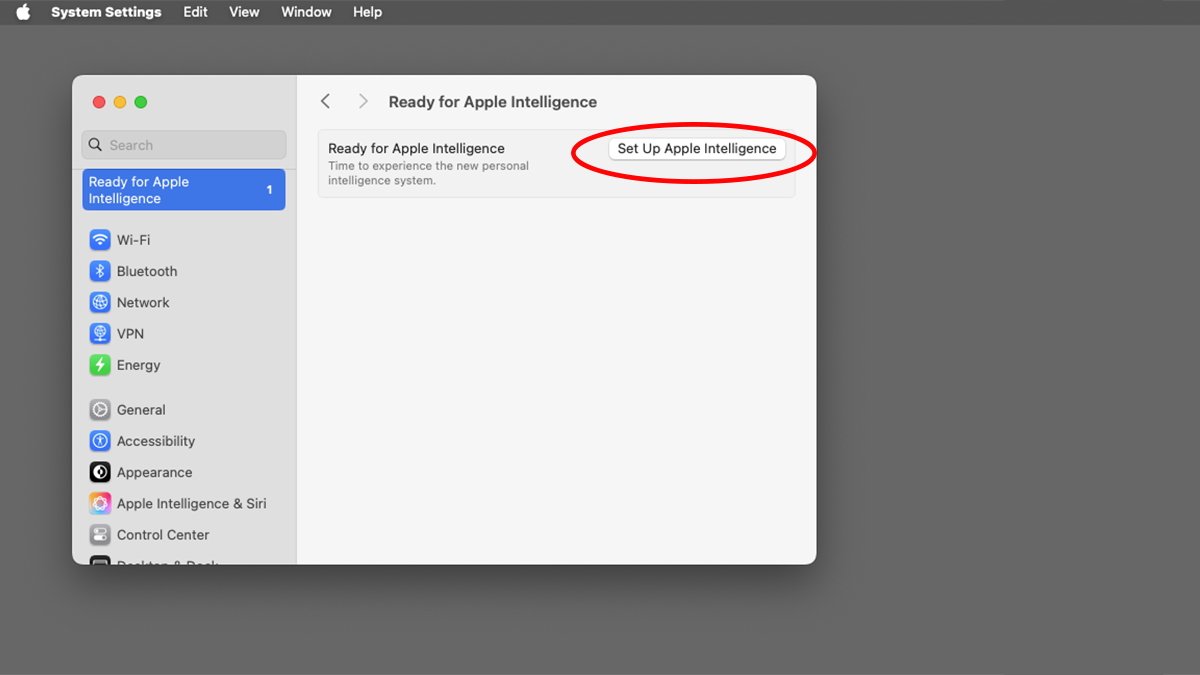
Clique em “Configurar Apple Intelligence” para começar.
A seguir, você passará pela configuração do Siri, mas lembre-se de que não há como cancelar a planilha neste momento. A configuração notifica que o Siri pode enviar alguns dos seus dados para a Apple (incluindo áudio), mas que os dados não estão vinculados à sua conta Apple.
Clique Continuare selecione um Voz Siri da lista fornecida. Clique Continuar de novo.
Agora a planilha dá a você a chance de cancelar o envio de seus dados para a Apple, se desejar. Clique Agora não para cancelar e clique em Continuar.
O Apple Intelligence e o Siri agora estão totalmente ativados e você pode desligá-lo ou ligá-lo novamente usando os dois controles deslizantes que aparecem nas configurações do sistema. Agora também habilitada na parte inferior do painel Apple Intelligence & Siri está uma seção Extensões, uma das quais é para Bate-papoGPT:
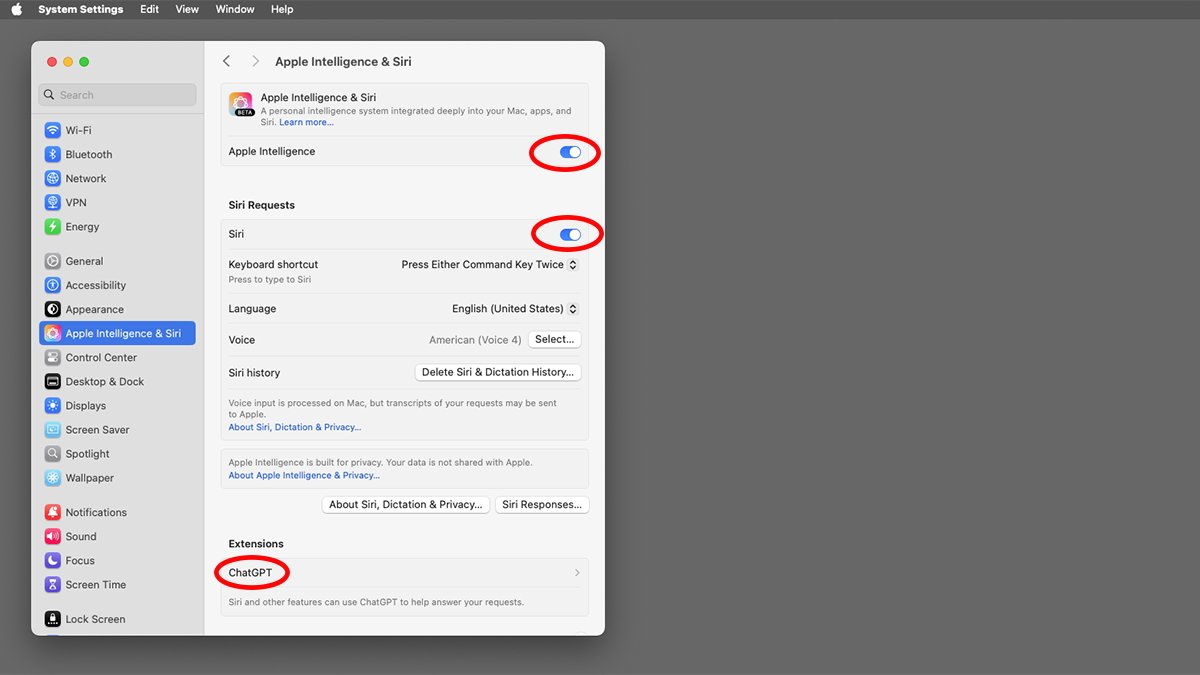
Apple Intelligence instalado e ativado no macOS Sequoia.
Ativando ChatGPT
Vá em frente e clique Bate-papoGPT em Extensões para configurar o ChatGPT. Há também um controle deslizante para determinar se você deseja permitir que a Siri recomende o uso do ChatGPT em alguns casos.
A seguir, clique no Configurar… botão ao lado de Usar ChatGPT.
Agora você receberá outra planilha informando o que o ChatGPT pode fazer: integrar-se ao Siri, redigir texto nas ferramentas de escrita e trabalhar com uma conta ChatGPT. Clique Próximo – o que leva você a outra planilha informando que o Mac funciona com ChatGPT de uma forma que preserva sua privacidade:
- Você decide o que será compartilhado com o ChatGPT
- Você pode desligar o ChatGPT nas configurações do sistema a qualquer momento
- Você pode usar ChatGPT com uma conta ou anonimamente
Se você quiser usar o ChatGPT com uma conta, clique no botão Use ChatGPT com uma conta botão. Caso contrário, clique no Habilitar ChatGPT botão para usá-lo anonimamente.
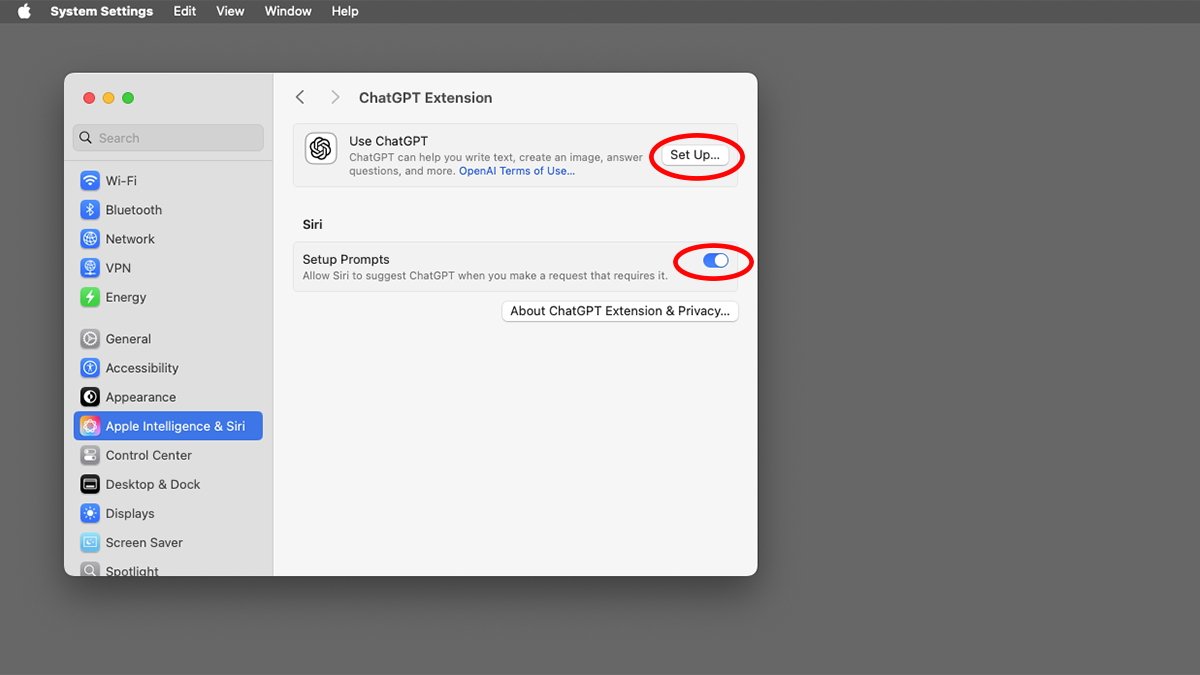
Clique em “Configurar…” para iniciar a configuração da extensão ChatGPT.
Há também um nota de privacidade botão que fornece um resumo em texto da política da Apple e da OpenAI sobre privacidade do ChatGPT na extensão. Se desejar, você pode selecionar tudo (Comando-A) no texto, copie-o por Clique com a tecla Control pressionadae cole-o em um arquivo no TextEdit ou em outro editor para revisão posterior.
De particular interesse são estes parágrafos:
“Se não houver uma solicitação explícita para usar o ChatGPT, sua solicitação será analisada para determinar se o ChatGPT pode ter resultados úteis. Se isso acontecer, o Siri perguntará se você gostaria de usar o ChatGPT. Se você escolher, o Siri enviará sua solicitação ao ChatGPT e apresentar a resposta diretamente. Você também pode optar por desativar o Siri solicitando que você confirme se o Siri deve enviar uma solicitação ao ChatGPT acessando Configurações > Apple Intelligence e Siri > ChatGPT e tocando para desativar Confirmar solicitações do ChatGPT.
Ao usar Ferramentas de Escrita e inteligência visual com o Controle de Câmera, você poderá escolher se deseja usar a extensão ChatGPT para cada um desses recursos separadamente.”
A nota explica então que, no modo anônimo, é política oficial da OpenAI não armazenar solicitações, ou seus resultados (a menos que exigido por lei), e não deve usar solicitações para treinar seus modelos. Os documentos anexados também não são armazenados no modo anônimo.
No modo anônimo, o OpenAI não recebe nenhuma informação sobre sua conta Apple e seu endereço IP fica oculto dos servidores OpenAI. No entanto, as informações gerais de localização são enviadas com o propósito de “permitir que o ChatGPT evite fraudes e cumpra a lei aplicável”.
Você pode desativar o ChatGPT e sua interação com o Apple Intelligence no painel Extensões a qualquer momento, da mesma forma que o ativou. Você também pode deixar o Apple Intelligence e/ou Siri ativados, mesmo se você desativar a extensão ChatGPT.
Depois de ler e compreender a Declaração de privacidade, retorne ao painel Extensão e clique em Habilitar ChatGPT. Depois que o ChatGPT estiver ativado nas configurações do sistema, você poderá clicar mais tarde no botão Entrar botão e desligue-o totalmente usando o controle deslizante.
As “capacidades avançadas” do OpenAI são gratuitas até um certo limite, então a funcionalidade básica do ChatGPT fica disponível até que tenham decorrido vinte e quatro horas.
Há também um controle deslizante para confirmar solicitações da Siri.
Isso conclui a configuração do Apple Intelligence e da extensão ChatGPT.
Usando ChatGPT em Notas
Depois que o Apple Intelligence e o ChatGPT estiverem ativados, você poderá usá-los nas Ferramentas de Escrita em qualquer aplicativo que suporte edição de texto – incluindo o aplicativo Notas.
Atualmente, para usar a integração ChatGPT/Notes, você precisa estar conectado a uma conta ChatGPT porque o OpenAI precisa verificar seu nível de preço pago. Se você não estiver conectado, volte para o painel Extensão nas Configurações do sistema para Bate-papoGPT e clique no Entrar botão.
Você também precisará ir ao Configurações página da sua conta ChatGPT, habilite o Funciona com aplicativos configuração e clique em Gerenciar aplicativos para selecionar com quais aplicativos você deseja permitir que o ChatGPT funcione.
Para usar ChatGPT no Notes, abra o aplicativo Notes, selecione qualquer nota à esquerda e pressione Opção+Shift+1 no seu teclado. Isso abre o prompt do ChatGPT no qual você pode digitar uma pergunta para obter uma resposta para as informações contidas na nota selecionada.
Se, por algum motivo, a nota não puder ser processada, os servidores ChatGPT não puderem ser acessados ou você não estiver conectado ao ChatGPT, você ouvirá o som do sistema macOS.
Há também um modo de voz que você pode ativar para controlar o ChatGPT.
O que vem a seguir?
A integração do ChatGPT com aplicativos da Apple é empolgante porque promete levar a automação a um nível totalmente novo. Isso inclui pesquisas, resumos, edição, condensação, composição e muito mais.
O que seria realmente legal seria a Apple fornecer alguns outros recursos de automação do ponto de vista da interface do usuário (assim como o AppleScript faz hoje). Por exemplo, pode-se imaginar dizer ao ChatGPT para selecionar todas as notas com determinados títulos ou conteúdos e, em seguida, mesclá-las, condensar seu conteúdo, remover partes do conteúdo ou enviá-las para outro lugar.
O controle de voz combinado com a interação da interface do usuário pode ser realmente poderoso.
Imagine ter cem notas no aplicativo Notes e dizer ao ChatGPT para “Mesclar todas as notas contendo conteúdo relacionado à Apple”. Isso poderia economizar horas.
As possibilidades podem ser infinitas.